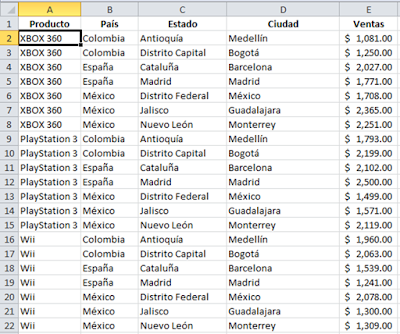¡¡¡ Todo lo que necesitas saber !!!

ué es Excel 2010?
Excel es un
programa de hojas de cálculo. Permite crear y aplicar formato a libros (un
conjunto de hojas de cálculo) para analizar datos y tomar decisiones.
Concretamente, se puede usar para hacer un seguimiento de datos, crear modelos
para analizar datos, escribir fórmulas para realizar cálculos con dichos datos,
dinamizar los datos de diversas maneras y presentarlos en una variedad de
gráficos con aspecto profesional.
Escenarios más comunes de uso de Excel:
Contabilidad Se pueden usar las eficaces características de
cálculo de Excel en muchos informes contables y financieros (por ejemplo:
estados de flujo de efectivo, balances de ingresos o estados de resultados).
Definición de
presupuestos Ya sea que
sus necesidades sean personales o empresariales, puede crear cualquier tipo de
presupuesto en Excel (por ejemplo: planes de presupuesto de marketing,
presupuestos de eventos o presupuestos de jubilación).
Facturación y
ventas Excel también es útil para
administrar datos de ventas y facturación, y en éste se pueden crear fácilmente
los formularios que se necesiten (por ejemplo: facturas de ventas, albaranes u
órdenes de compra).
Informes Con Excel, se pueden crear diversos tipos de
informes para mostrar resúmenes o análisis de datos (por ejemplo: informes que
miden el rendimiento de los proyectos, que muestran la variación entre los
resultados reales y los proyectados, o que se pueden usar para pronosticar
datos).
Planeación Excel es una gran herramienta para crear planes
profesionales u organizadores útiles (por ejemplo: planes semanales de clases,
planes de estudios de marketing, planes de impuestos para fin de año u
organizadores para ayudarlo con la planificación de comidas semanales, fiestas
o vacaciones).
Seguimiento Se puede usar Excel para hacer el seguimiento de
los datos en una planilla de horas o en una lista (por ejemplo: planillas de
horas para hacer un seguimiento del trabajo o listas de inventario con las que
se hace un seguimiento al inventario).
Uso de calendarios Gracias a su área de trabajo con cuadrícula,
Excel se presta para crear cualquier tipo de calendario (por ejemplo:
calendarios académicos para hacer el seguimiento de las actividades durante el
año escolar o calendarios del año fiscal para hacer el seguimiento de eventos
empresariales e hitos).
Tareas básicas de Excel
Una de las mejores maneras de aprender a
usar Excel es abrir el programa e intentar usar las diversas características.
Sin embargo, si desea aprender a usarlo de manera más específica, o si necesita
un poco de ayuda para comenzar a usarlo, puede consultar los siguientes
artículos de "inicio rápido".
± Crear un libro
± Escribir datos en
una hoja de cálculo
± Aplicar formato a
una hoja de cálculo
± Aplicar formato a
números en una hoja de cálculo
± Imprimir una hoja
de cálculo
± Crear una tabla de
Excel
± Filtrar datos con
un Autofiltro
± Ordenar datos con
un Autofiltro
± Aplicar formato
condicional
± Aplicar validación
de datos
± Crear una fórmula
± Usar una función en
una fórmula
± Crear un gráfico
con datos
± Crear una macro
± Crear un informe de
tabla dinámica
± Activar y usar un
complemento
± Volver al principio
Novedades
de Excel 2010
Acceso a herramientas correctas en el momento adecuado
HERRAMIENTAS DE ADMINISTRACIÓN: Permiten proteger, administrar y compartir contenido y se
utilizan para los siguientes casos:
- Recuperar Versiones.- permite acceder a los
archivos que se cerraron sin guardar.
- Vista protegida.- se utiliza para tomar decisiones antes de exponer el
equipo a posibles vulnerabilidades cuando un documento proviene de Internet
muestra advertencia en la barra de mensajes.
- Cinta de Opciones Mejorada.- Permite al usuario encontrar los comando
y características que antes se incluían en complejos menús y barras; creando su
propias fichas y grupos.
- BackStage de M.O.- Es una
nueva incorporación, es la innovación más reciente de la interfaz de usuario
M.O. Fluent. Para tener acceso a ella clic en el menú ARCHIVO en la opción
V.BACKSTAGE se puede abrir, guardar, imprimir, compartir y administrar.
Comparaciones rápidas y
eficaces de listas de Datos
Tabla Dinámica Mejorada.- Más
fáciles de usar, más amigables con el usuario con una mejor respuesta.
Mejoras en el Rendimiento.- Ayuda a
recuperar, ordenar y filtrar los datos con mayor rapidez
Etiquetas en la Tabla Dinámica.- Rellena
E.T.D. para que sea más fácil, se repiten las etiquetas para mostrar títulos en
campos animados, permite editar las etiquetas.
Filtrar Moderado.- Filtrar de una tabla
dinámica con solo ha cer clik en un boton, ver que filtros aplican sin abrir
menús adicionales encontrar lo que exactamente necesitas entre miles de
opciones que te ofrece
Mostrar Nuevos Valores.- Incluye una
serie de cálculos nuevos y automáticos como:
% total de las filas
principales
% del total de las
columnas principales
% en total
clasificando de mayor a menor y
viceversa
Minigráficos.- Gráficos pequeños ajustados en una
celda; se utiliza para una diapositiva de su negocio en un formato visual.
Formato Condicional Mejorado.- Resalta celdas y rangos de
celdas interesantes permite enfatizar valores inusuales y visualizar datos,
estas de colores y conjunto de iconos.
Segmentación de Datos:
Forma muy visual para filtrar los datos
de las tablas dinámicas se usan botones
para segmentar y filtrar rápidamente los datos para mostrar lo que se necesita.
Obtener análisis eficaces
desde el escritorio
POWER PIVOT PARA EXCEL
COMPLEMENTADO: Se utiliza para analizar grandes cantidades de datos.
Mejora en la precisión de las funciones:
± Complemento SOLVER mejorado
± Mejoras de
exactitud
± Funciones más
coherentes
± Excel para
versiones de 64 Bits
± Capacidad de
filtros mejorada
± Nuevo filtro de búsqueda
± Filtro y ordenación
independiente de la ubicación
Crear libros más Impactantes
Explorar y trasmitir ideas con
efectos visuales más atractivos:
GRAFICOS MEJORADOS:
± Nuevos límites en
los gráficos
± Acceso rápido a
opciones de formato
± Grabación de macros
para elementos de los gráficos.
± Pegar con
vista previa dinámica
± Copiar determinados
contenidos de celda o atributos de una hoja de calculo
± Aplicar diseños profesionales de forma coherente en
libros y documentos.
± Ecuaciones en
cuadros de texto
HERRAMIENTAS MEJORADAS DE EDICION DE IMAGEN
± Captura de pantalla
± Corrección de imágenes
± Efectos artísticos
nuevos y mejorados
± Mejor compresión y
recorte
NUEVAS MANERAS DE COLABORAR EN LIBROS
± Coautoría de libros
± Comprobador de
accesibilidad
± Herramientas de
idiomas mejoradas
Nuevos modos de Acceso a Libros: Tener acceso a libros desde cualquier lugar.
MS Excel Web APP: Ver y editar un libro desde el explorador.
MS Excel Mobile 2010: Versión móvil para dispositivos Smartphone
CARACTERISTICAS DE PROGRAMACION MEJORADAS
± Cambios en el SDK
de XLL
± Mejoras de de VBA
± Mayor capacidad de amplificación
de la interfaz del usuario
± Cambios en el SDK
de open XML
± Compatibilidad con
sistemas de alto rendimiento